Pradėjus logildą buvo klaida.DLL nerado nurodyto modulio - kaip jį ištaisyti

- 2935
- 803
- Percy Olson
Dažniausiai klaida, rodanti c: \ windows \ system32 \ logilda failą.DLL ir pranešimas, kad nurodytas modulis nerastas prie įėjimo į „Windows 11“ ar „Windows 10“, tačiau kiti minėto klaidos pranešimo atsiradimo atvejai nėra atmetami. Paprastai sprendimas yra gana paprastas.
Šiose instrukcijose apie tai, kas sukėlė klaidą paleidžiant „Logilda“.Dll, koks tai failas, kodėl įjungus pranešama, kad nurodytas modulis nebuvo rastas ir kaip jį ištaisyti.
Logilda.DLL - „Logitech“ atsisiuntimo asistentas

Logilda.DLL yra DLL biblioteka, kuri yra „Logitech Download Assistant“ dalis - įrankis, skirtas rasti naujas programinės įrangos versijas ir „Logitech“ įrenginių tvarkykles: klaviatūras, peles, kameras ar kt.
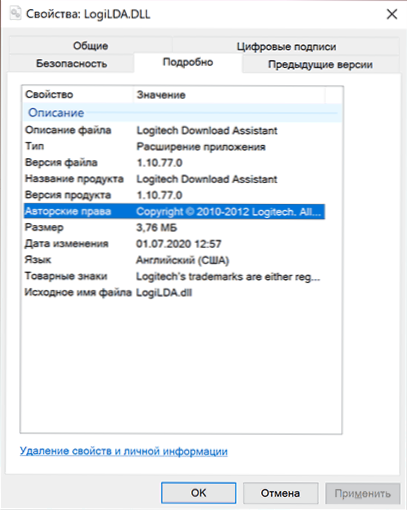
Turėdami didelę tikimybę, jūs pats neįdiegėte „Logitech Download Assistant“, tačiau įdiegdami „Equipment Logitech Windows“ 11/10, galite savarankiškai atsisiųsti ir įdiegti susijusius komponentus.
Rezultatas: Pvz., Prijungę, pavyzdžiui, „Logitech Mice“, mes turime ne tik sukonfigūruotą įrenginį savo sistemoje, bet ir kūrėjų programas, įskaitant „Logitech Download Assistant“, C: \ Windows \ System32 \ Logilda failą.DLL, dėl kurio veikia ši priemonė, ir, be to, visa tai pridedama prie automatinio įkėlimo.
Kaip ištaisyti „Logilda“ paleidimo klaidą.DLL nerado nurodyto modulio
Remiantis tuo, kas išdėstyta aukščiau, pagrindinė „Rundll“ klaidos išvaizdos priežastis „Klaida atsirado paleidžiant„ Logilda “.DLL " -„ Logitech Download Assistant “įrašo prieinamumas automatinio krovimo parametruose, tačiau pačios programos nebuvimas (pavyzdžiui, jūs ją ištrynėte).
Taigi galimi sprendimai:
- Išjunkite „Logitech“ atsisiuntimo asistentą arba „Logilda“ „Windows 11“ arba „Windows 10“ užduotyse „Automobile Boat“ skirtuke.
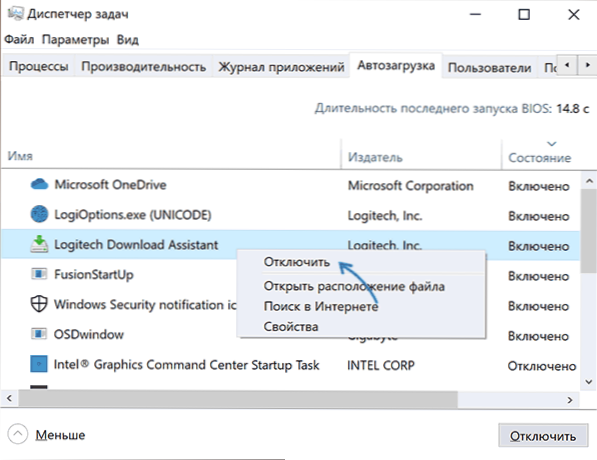
- Registro redaktoriuje eikite į skyrių
Hkey_local_machine \ programinė
ir ištrinkite parametro „Logitech“ parametrą dešiniajame registro redaktoriaus skydelyje.
Jei situacija yra priešinga: jums reikia nurodyto komponento iš „Logitech“ tinkamai veikti, būkite autobusų apkrovoje ir nepranešite apie klaidą, tai gali būti geriausias požiūris:
- Naudodami „programas ir komponentus“ valdymo skydelyje Ištrinkite visas „Logitech“ programas.
- Fiziškai išjunkite šio prekės ženklo įrenginį.
- Eikite į valdymo skydelį - įrenginiai ir spausdintuvai ir, jei ten yra įrenginys, nuimkite jį (dešiniuoju pelės mygtuku spustelėkite - ištrinkite).
- Prijunkite įrenginį dar kartą ir palaukite, kol visi reikalingi komponentai bus automatiškai įkeliami su „Windows“ „Windows“.
Ir, žinoma, paprastai galite atsisiųsti rankiniu būdu, o tada įdiegti firmines komunalines paslaugas savo įrenginiui iš oficialios „Logitech“ svetainės: Tai, įskaitant „Logilda“ failą, grąžins.DLL - atsisiųsti atskirai pats failas arba „Logitech“ atsisiuntimo asistentas nereikalauja (jie bus įdiegti „kartu“ su įmonės programa, tinkama jūsų įrenginiui).
- « „Windows 11“ ir „Windows 10“ ekranas, kaip įjungti ir išjungti
- Kaip padaryti „Mac OS“ lango be šešėlio ekrano kopiją »

